- 时间:2025-01-19 07:57:38
- 浏览:
亲爱的电脑迷们,你是否也和我一样,每次开机时都发现Skype这个老朋友迫不及待地想要和你打招呼呢?虽然它很贴心,但有时候我们真的需要给它放个假,让它不那么急切地跳出来。今天,就让我带你一起探索如何让Skype不再自启动,让你的电脑启动速度飞起来吧!
Skype自启动,原来是个“小麻烦”
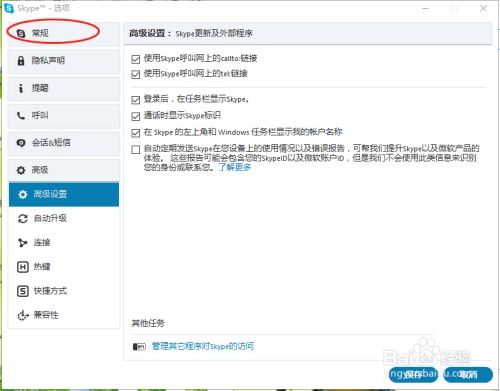
你知道吗,Skype自启动其实是个挺普遍的小问题。它就像一个顽皮的孩子,每次你一开机,它就迫不及待地想要和你玩耍。虽然这听起来挺温馨的,但实际上,它可能会让你的电脑启动速度变得像蜗牛一样慢。不信?那就跟我一起看看怎么解决这个小麻烦吧!
方法一:任务管理器,轻松关闭自启动
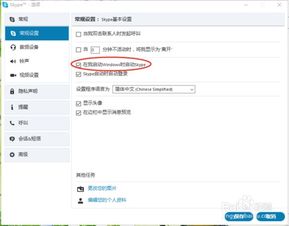
想要关闭Skype自启动,其实超级简单。首先,你需要在电脑上找到那个神秘的“任务管理器”。别担心,它就在你的电脑里藏着呢!你可以右键点击任务栏,然后选择“任务管理器”,或者直接按下Ctrl+Shift+Esc的组合键,它就会跳出来和你打招呼啦!
在任务管理器里,找到“启动”这个选项卡。这里就藏着所有那些喜欢自启动的小家伙们。仔细看看,你会看到Skype的名字。选中它,然后点击右键,选择“禁用”。搞定!这样,下次开机时,Skype就不会再自启动了。
方法二:设置中心,管理自启动应用
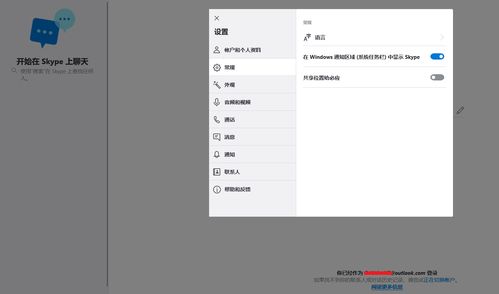
如果你是Windows 10或更高版本的用户,那么恭喜你,你有一个更方便的方法来管理自启动应用。打开设置,点击“应用”,然后在左侧菜单中选择“启动”。这里就列出了所有那些喜欢在开机时和你见面的应用。
找到Skype,你会看到一个开关。关闭它,Skype就不会再自启动了。是不是很简单呢?这个方法不仅方便,还能让你对电脑上的自启动应用有更全面的掌控。
方法三:系统配置,深入禁用自启动
如果你觉得上面的方法还不够深入,那么我们可以试试系统配置这个更高级的方法。按下Windows+R键,打开运行窗口,输入“msconfig”,然后按下回车键。
在系统配置窗口中,找到“启动”选项卡。这里也会列出一些可以自启动的程序。找到Skype,勾选它,然后点击“确定”。重启电脑后,Skype就不会再自启动了。
方法四:第三方软件,一键管理自启动
如果你觉得以上的方法还不够方便,也可以考虑使用一些第三方软件来管理自启动项。市面上有很多这样的软件,比如CCleaner、IObit Uninstaller等。它们可以帮助你更轻松地管理自启动程序,让你的电脑运行更加流畅。
:Skype自启动,说再见吧!
亲爱的电脑迷们,现在你已经学会了如何关闭Skype的自启动功能,让你的电脑启动速度变得更加飞快。下次开机时,别忘了试试这些方法,让你的电脑焕发新生吧!记得,电脑就像你的好伙伴,好好照顾它,它也会给你带来更多的快乐和便利哦!




